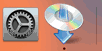WPS(PIN編碼)連接
-
裝入兩張A4或Letter大小的一般紙張。
-
按印表機上的資訊(Information)按鈕(A)。
將列印包含PIN編碼的網路配置頁面。
![插圖:按[資訊]按鈕](screens/trl-i012.gif)
-
按9次設定(Setup)按鈕(B)。
![插圖:按[設定]按鈕9次](screens/trl-i013.gif)
-
按彩色(Color)按鈕(C)。
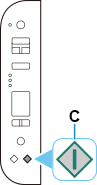
-
按照電腦螢幕上的說明,將列印的網路配置頁面上描述的WPS PIN CODE設定到無線路由器上。
-
與無線路由器的連接完成時,
 和
和 (D)將亮起。
(D)將亮起。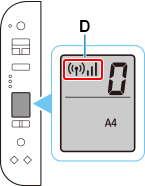
如果警告(Alarm)指示燈亮起,請參見「疑難排解」。
網路連接設定完成。
如果使用軟體執行設定,請返回軟體繼續進行安裝。
Windows
按一下工作列(taskbar)中的
 ,然後按照螢幕上的說明繼續進行設定。
,然後按照螢幕上的說明繼續進行設定。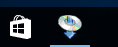
macOS
按一下Dock中的
 ,然後按照螢幕上的說明繼續進行設定。
,然後按照螢幕上的說明繼續進行設定。